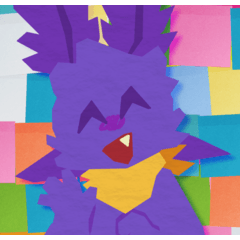Extrudieren / Extrudieren ver1.2 (押し出し/ Extrude ver1.2) 押し出し/ Extrude ver1.2
Content ID:2029689
-
1.944
Es handelt sich um eine automatische Aktion, die extrudiert werden kann, um einen dreidimensionalen Effekt zu erzielen. Es wird mit 6 Extrusionsmustern geliefert. 押し出して立体感を出せるオートアクションです。押し出しパターンは6つ付属しています。
★ Aktualisierung der Version 1.2
- Die automatischen Aktionen "Extrusion" und "Extrusion / Strahlung" können jetzt perspektivische Verzerrungen auf die Vorderseite anwenden.
- Auf der vorderen Ebene darüber wird nun eine reflektierte Lichtebene erstellt.
- Sie können jetzt die Farbe der Vorderseite und der Seiten ändern, während die automatische Aktion ausgeführt wird.


 So verwenden Sie die automatische Extrusionsaktion
So verwenden Sie die automatische Extrusionsaktion- Wählen Sie die Ebene aus, die Sie extrudieren möchten
- Wählen Sie die automatische Extrusionsaktion aus, die Sie anwenden und ausführen möchten
- Rotation und Strahlungsautomatik werden in roter × auf der Leinwand angezeigt. Hier entscheidest du, wo du rotieren und strahlen möchtest.
- In der Mitte erscheint ein Fenster zur manuellen Eingabe einer Nummer, geben Sie also die Nummer ein, die Sie anwenden möchten, und drücken Sie OK.
- Bei der Ausführung werden Ton-, Vorder- und Seitenebenen im Extrusionsordner erstellt. Die vorderen und seitlichen Ebenen sind alpha-gesperrt, also füllen Sie sie bitte in Ihrer Lieblingsfarbe aus.
Vorsichtsmaßnahmen für die Verwendung
- Einige Automechaniken arbeiten sehr stark. Bitte speichern Sie die Datei, an der Sie arbeiten, bevor Sie diese automatische Aktion ausführen.
- Es funktioniert nicht für Ordner oder Alpha-gesperrte Ebenen. Stellen Sie sicher, dass Sie es auf einer IllustStudio-Ebene oder Textebene ausführen, die nicht alphagesperrt ist.
[Englisch]
Dies ist eine automatische Aktion, mit der Sie durch Extrudieren einen 3D-Effekt erzeugen können. Sechs Extrusionsmuster sind im Lieferumfang enthalten.
So verwenden Sie die automatische Extrusionsaktion:
- Wählen Sie die Ebene aus, die Sie extrudieren möchten.
- Wählen Sie die automatische Extrusionsaktion aus, die Sie anwenden möchten, und führen Sie sie aus.
- Ein rotes "X" erscheint auf der Arbeitsfläche für Rotation und radiale Autoaktionen. Entscheiden Sie hier die Position für die Rotation oder Bestrahlung.
- Es erscheint ein Fenster zur manuellen Eingabe von Werten. Geben Sie die gewünschten Werte ein und drücken Sie OK.
- Bei der Ausführung werden Ton-, Vorder- und Seitenebenen innerhalb des Extrusionsordners erstellt. Die vorderen und seitlichen Schichten sind alpha-gesperrt; Füllen Sie sie mit Ihrer gewünschten Farbe.
Zu beachtende Punkte:
- Einige automatische Aktionen können sehr ressourcenintensiv sein. Speichern Sie Ihre Arbeitsdatei, bevor Sie diese automatische Aktion ausführen.
- Es funktioniert nicht mit Ordnern oder Alpha-gesperrten Ebenen. Stellen Sie sicher, dass Sie es auf einer entsperrten Rasterebene oder Textebene ausführen.
[Koreanisch]
이것은 추출을 통해 3D 효과를 만들 수 있는 자동 작업입니다. 6개의 추출 패턴이 포함되어 있습니다.
추출 자동 작업 사용 방법:
- 추출하려는 레이어를 선택합니다.
- 적용하려는 추출 자동 작업을 선택하고 실행합니다.
- 회전 및 방사형 자동 작업의 경우 캔버스에 빨간색 "X"가 표시됩니다. 여기에서 회전 또는 방사 위치를 결정합니다.
- 수동으로 값을 입력하는 창이 나타납니다. 원하는 값을 입력하고 확인을 누릅니다.
- 실행하면 추출 폴더 내에 톤, 전면, 측면 레이어가 생성됩니다. 전면 및 측면 레이어는 알파 잠금되어 있으므로 원하는 색으로 채워 사용하십시오.
주의 사항:
- 일부 자동 작업은 매우 자원을 많이 사용할 수 있습니다. 이 자동 작업을 실행하기 전에 작업 중인 파일을 저장하십시오.
- 폴더 또는 알파 잠금 레이어에는 작동하지 않습니다. 반드시 알파 잠금되지 않은 래스터 레이어 또는 텍스트 레이어에서 실행하십시오.
★ Ver1.2更新
・「押し出し」「押し出し / 放射」オートアクションで前面に遠近ゆがみを適用できるようになりました。
・前面の上のレイヤーに反射光レイヤーを作成するようになりました。
・前面と側面の色をオートアクションを実行中に変更できるようになりました。


 押し出しオートアクションの使い方
押し出しオートアクションの使い方- 押し出したいレイヤーを選択
- 適用したい押し出しオートアクションを選択して実行
- 回転、放射のオートアクションはキャンバスに赤い×が表示されます。回転、放射する位置をここで決めます。
- 途中に手動で数値を入力するウィンドウが出るので、適用したい数値を入力してOKを押してください。
- 実行すると押し出しフォルダーの中にトーン、前面、側面のレイヤーが作成されます。前面、側面のレイヤーはアルファロックしてあるのでお好きな色に塗りつぶして使用してください。
使用する上での注意点
- オートアクションによってはとても重い動作をします。本オートアクションを実行する前に作業中のファイルは保存するようにしてください。
- フォルダーやアルファロックされているレイヤーに対して機能しません。必ずアルファロックされていないラスターレイヤー、もしくはテキストレイヤーで実行してください。
[English]
This is an auto-action that allows you to create a 3D effect by extruding. Six extrusion patterns are included.
How to Use the Extrusion Auto-Action:
- Select the layer you want to extrude.
- Choose the extrusion auto-action you want to apply and execute it.
- A red "X" will appear on the canvas for rotation and radial auto-actions. Decide the position for rotation or radiation here.
- A window will appear for manual input of values. Enter the desired values and press OK.
- Execution will create tone, front, and side layers within the extrusion folder. The front and side layers are alpha-locked; fill them with your desired color.
Points to Note:
- Some auto-actions may be very resource-intensive. Save your working file before executing this auto-action.
- It does not work on folders or alpha-locked layers. Make sure to execute it on an unlocked raster layer or text layer.
[Korean]
이것은 추출을 통해 3D 효과를 만들 수 있는 자동 작업입니다. 6개의 추출 패턴이 포함되어 있습니다.
추출 자동 작업 사용 방법:
- 추출하려는 레이어를 선택합니다.
- 적용하려는 추출 자동 작업을 선택하고 실행합니다.
- 회전 및 방사형 자동 작업의 경우 캔버스에 빨간색 "X"가 표시됩니다. 여기에서 회전 또는 방사 위치를 결정합니다.
- 수동으로 값을 입력하는 창이 나타납니다. 원하는 값을 입력하고 확인을 누릅니다.
- 실행하면 추출 폴더 내에 톤, 전면, 측면 레이어가 생성됩니다. 전면 및 측면 레이어는 알파 잠금되어 있으므로 원하는 색으로 채워 사용하십시오.
주의 사항:
- 일부 자동 작업은 매우 자원을 많이 사용할 수 있습니다. 이 자동 작업을 실행하기 전에 작업 중인 파일을 저장하십시오.
- 폴더 또는 알파 잠금 레이어에는 작동하지 않습니다. 반드시 알파 잠금되지 않은 래스터 레이어 또는 텍스트 레이어에서 실행하십시오.
Alte Version